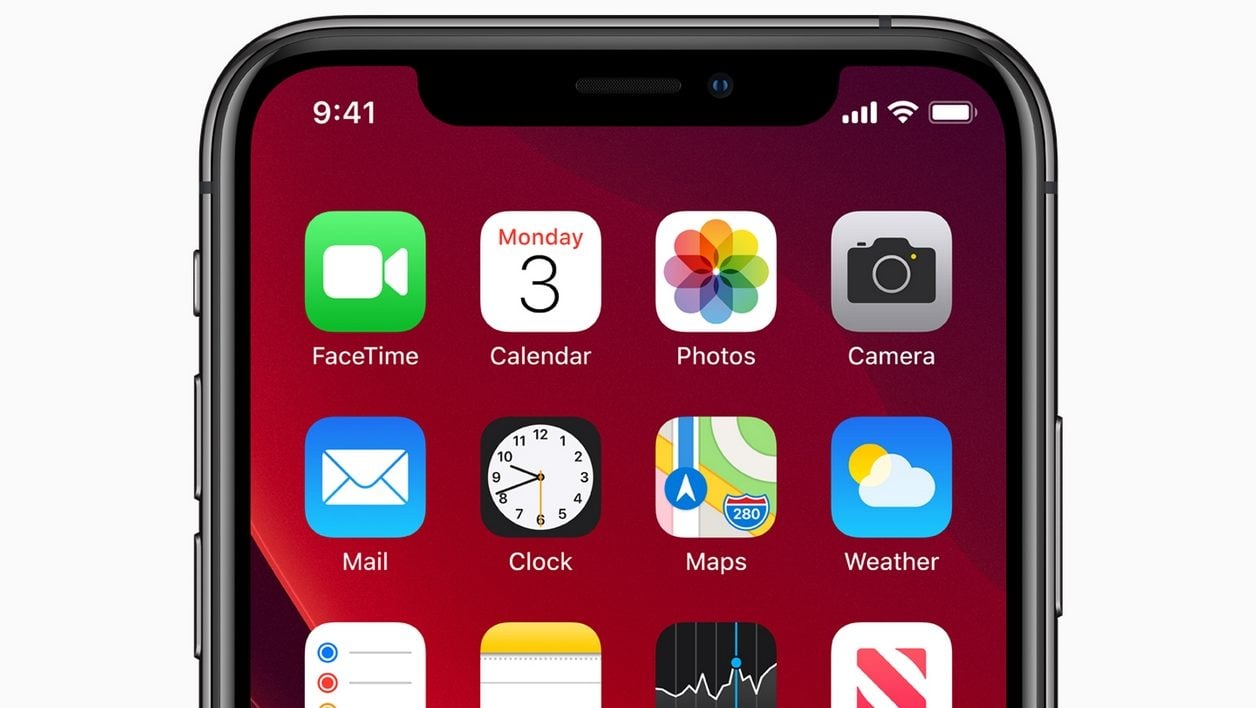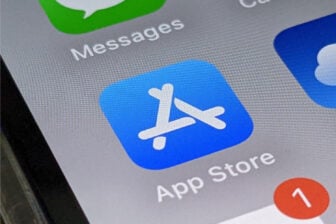Avec iOS 13, Apple espère simplifier l’édition de texte et faciliter la navigation sur les iPhone. S’il est toujours possible de faire apparaître la barre d’outils pour sélectionner du contenu, le copier ou le coller, iOS 13 permet désormais de réaliser certaines actions à l’aide de gestes tactiles à un ou plusieurs doigts. D’autres nouveaux raccourcis tactiles font également leur apparition pour faciliter la navigation dans l’appareil.
1. Déplacez rapidement le curseur
Il y a quelques mois, certains utilisateurs découvraient qu’il était possible de déplacer rapidement le curseur en maintenant le doigt appuyé sur le clavier d’iOS pour les iPhone disposant du 3D Touch, ou sur la barre d’espace pour les autres, puis en le faisant glisser sur ce dernier.
La fonction est toujours présente, mais iOS 13 simplifie encore un peu plus la façon dont il est possible de déplacer le curseur. Vous pouvez maintenant faire glisser votre doigt directement dans le texte pour déplacer le curseur où bon vous semble.
2. Sélectionnez du texte
Sélectionner du texte pour le supprimer, le mettre en forme ou le copier peut toujours s’effectuer en déplaçant les deux poignées dédiées à cet usage. Mais il est aussi possible d’aller beaucoup plus rapidement en utilisant des tapes :
- Tapez à un doigt sur un mot pour le sélectionner
- Tapez trois fois à un doigt sur un mot pour sélectionner la phrase entière
- Tapez quatre fois sur un mot pour sélectionner le paragraphe entier.
3. Copiez-collez rapidement
Pour couper, copier ou coller du texte, iOS vous propose d’utiliser la traditionnelle barre d’outils qu’il faut faire apparaître à l’aide d’un appui long dans du texte.
Vous pouvez maintenant le faire beaucoup plus rapidement à l’aide de gestes :
- Pincez votre écran à trois doigts pour copier du texte
- Pincez votre écran à trois doigts deux fois de suite pour le couper
- Écarter trois doigts sur l’écran (comme un zoom à trois doigts) pour le coller
iOS 13 inaugure par ailleurs une nouvelle barre d’outils, permettant d’annuler la dernière action, ou d’utiliser les outils du copier-coller. Pour l’afficher, faites une tape à trois doigts sur l’écran de l’appareil.
4. Annulez et rétablissez, en un geste
Annuler rapidement ce que vous venez de saisir pour toujours se faire en secouant légèrement votre appareil. iOS 13 va toutefois plus loin en proposant des gestes pour annuler ou rétablir la dernière action :
- Tapez deux fois à trois doigts pour annuler la dernière action
- Faites glisser trois doigts vers la gauche pour annuler la dernière action
- Faites glisser trois doigts vers la droite pour rétablir l’action annulée
5. Faites défiler du contenu plus rapidement
Faire défiler du contenu sur l’écran de l’iPhone peut se faire simplement en faisant glisser son doigt vers le haut ou vers le bas. Mais le petit ascenseur greffé sur le côté droit des fenêtres ou du contenu peut défiler vous aide à naviguer bien plus rapidement qu’avant.
Maintenez votre doigt appuyé sur celui-ci et faites glisser votre doigt pour le déplacer et faire défiler plus rapidement votre contenu.
6. Sélectionnez rapidement plusieurs fichiers
Dans Fichiers, dans Mail, ou même dans Messages, vous pouvez maintenant sélectionner rapidement plusieurs éléments d’un coup.
Faites glisser deux doigts sur des e-mails, des conversations, des messages ou des fichiers pour réaliser une sélection multiple rapide. Vous pourrez alors supprimer, déplacer, partager, etc. plusieurs éléments en une seule fois.
🔴 Pour ne manquer aucune actualité de 01net, suivez-nous sur Google Actualités et WhatsApp.